如何播放音樂 Spotify 2025 年 [有用指南]
“我一直在聽一些本地曲目,因為它們是我的最愛,但我有點難過,因為我無法在 Spotify. 流媒體通過 Spotify 很好。我還是想知道 如何放音樂 Spotify 這樣我就不需要從通過應用程序收聽切換到另一個媒體或音樂播放器。 這裡有人能幫幫我嗎?”
或許,和提出上述問題的用戶一樣,您也對如何上傳音樂感到好奇 Spotify 這就是您閱讀這篇文章的原因。這 Spotify 應用程式確實有一個廣泛的庫,其中包含各種曲目集合。然而,有時有些歌曲,尤其是那些不受歡迎的藝術家創作的歌曲,並不在應用程式中。
實際上,一旦你擁有了 Spotify 應用程序安裝在您的計算機上,預計它會自動搜索並同步那些本地安裝在您硬盤驅動器上的曲目。 唯一的問題是,如果您將它們保存在多個文件夾中,並且它們以不支持的格式加密 Spotify。當然,應用程式同步它們會有點困難,因此您必須手動執行上傳過程。不用擔心。如果您要新增或播放多首歌曲,您將了解如何新增音樂的詳細過程 Spotify 通過這篇文章的應用程序。
另請參閱: 如何將本地文件添加到 Spotify 在手機/桌面上 [2024]
文章內容 第 1 部分:如何播放音樂 Spotify 在電腦上第 2 部分:如何播放音樂 Spotify 在電話上第 3 部分:獎勵:如何下載 Spotify 沒有溢價的歌曲第 4 部分。有關播放音樂的常見問題解答 Spotify部分5。 概要
第 1 部分:如何播放音樂 Spotify 在電腦上
在我們最後詳細介紹如何放音樂的過程之前 Spotify,我們先在這裡列舉一下應該確保首先查看或了解的要求。
- 一個人應該有一個 額外費用 Spotify 已啟動並正在運行的帳戶,以繼續執行如何獲取音樂的過程 Spotify. 請記住,使用該應用程序的免費版本不會讓您上傳本地文件或音樂。
- 重要的是您還知道從非法來源導入或上傳文件到 Spotify 是非法的,因此被禁止。
- 這些本地音樂文件在 MP3、M4P 和 MP4 下加密,並且是唯一可以上傳到的可接受文件 Spotify.
- 你應該做如何放音樂的過程 Spotify 桌面應用程序版本,因為上傳過程只能在 PC 上運行。
如何將音樂上傳到 Spotify 在Mac / PC上
步驟1。 在您的 PC 上,啟動 Spotify 應用程式.點選“偏好” 立即選項卡。對於 Windows 用戶,此選項應位於「編輯” 而 Mac 用戶可以在“Spotify“。
第2步。 向下滾動,直到看到“本地文件“ 選項。點擊它,然後選擇“添加來源“。

步驟#3。現在您可以選擇儲存本機音樂檔案的資料夾,然後只需點擊“新增”OK」。那些不受限制的曲目將自動導入到應用程式中。要查看該過程是否已成功完成,請勾選“您的圖書館“ 選項。您將看到一個名為“本地文件“。
步驟4。最後新增本機音樂檔案後,您可以透過點擊“建立新的播放清單”新播放列表”按鈕位於螢幕的左下角。您可以依照自己的喜好命名。
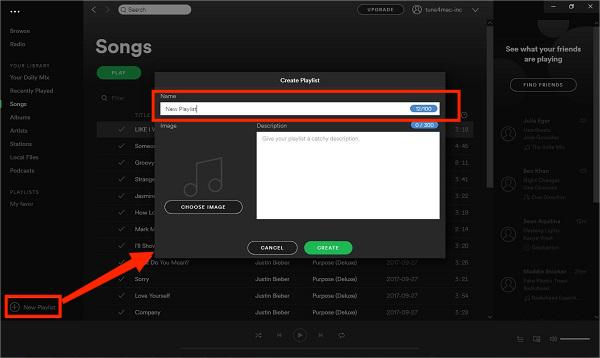
步驟#5。建立新的播放清單後,返回“本地文件”選單,然後只需將您想要同步的曲目添加到創建的播放清單中。
完成以上“如何放音樂”後 Spotify” 過程,您就可以自由欣賞您上傳的所有本地音樂曲目了!
第 2 部分:如何播放音樂 Spotify 在電話上
如何放音樂 Spotify 在電話上?添加音樂至 Spotify 在您的手機上需要執行幾個步驟,包括確保您的本機檔案在桌面版本上可用 Spotify,然後將它們同步到您的行動裝置。
首先,您可以按照前面的步驟將本機檔案新增至 Spotify 在您的電腦上,然後按照以下步驟將它們同步到您的手機:
- 確保您已安裝 Spotify Android 或 iOS 設備上的應用程序。
- 登錄同一個 Spotify 您的電腦和行動裝置上的帳戶。
- 確保您的電腦和行動裝置連接到相同 Wi-Fi 網路。
- 未結案工單 Spotify 在您的手機上,導航到包含本地文件的播放清單。
- 切換下載開關以使播放清單可以離線使用。 Spotify 會將電腦上的本機檔案同步到手機上。
按照上述步驟即可成功新增並收聽本地音樂文件 Spotify 使用您的手機。此過程可讓您享受您的個人音樂收藏 Spotify豐富的音樂庫。
第 3 部分:獎勵:如何下載 Spotify 沒有溢價的歌曲
您可能對知道如何播放音樂感到滿意 Spotify 閱讀本文的上述部分後。但我們仍然想與您分享一個驚人的事實,即如何輕鬆下載歌曲 Spotify 離線聆聽 並永遠保持。
眾所周知, Spotify 歌曲是受保護的文件,這意味著它們不能在標記為未經授權的應用程序或設備或媒體播放器之外訪問。 雖然使用 Premium 下載 Spotify 允許帳戶,這仍然不會消除這樣的事實 Spotify 歌曲已加密。 訂閱到期或取消後,所有下載的歌曲都將消失。 那麼,下載和保存您的最佳方式是什麼? Spotify 最愛?
下載和保存似乎是不可能的 Spotify 永遠的歌曲,但那是直到你知道像這樣的應用程序 TunesFun Spotify Music Converter. 事實上,專業的應用程序,如 TunesFun Spotify Music Converter 可以輕鬆擺脫 DRM 保護 Spotify 歌曲。
這甚至可以 將 Soptify 歌曲轉換為 MP3 和其他常見格式,如 WAV、FLAC 和 AAC。 憑藉此應用程序的快速下載和轉換速度,所選歌曲將立即得到處理,同時保持曲目的原始質量、ID 標籤和元數據詳細信息。
通過簡單的界面 TunesFun Spotify Music Converter,即使是初學者使用起來也不會覺得困難。為了指導您,以下是如何轉換和下載 Spotify 免費歌曲透過 TunesFun Spotify Music Converter 可以做到。
步驟1。 查看安裝需求 TunesFun Spotify Music Converter。在最終安裝之前完成並完成這些任務。
第2步。成功安裝後,啟動應用程式。你可以開始了 添加 Spotify 歌曲 透過使用曲目的 URL 或將歌曲拖曳到此轉換器的主畫面來進行處理。

步驟#3。 選擇輸出格式 您想要從受支援的清單中使用它。您也可以選擇要使用的輸出資料夾以及更改一些其他輸出參數設定。

步驟4。只需輕按“轉“或”全部轉換“ 按鈕。這將使應用程式開始轉換導入的歌曲。同時,DRM 刪除程式也將由應用程式完成。

幾分鐘後,你將擁有變身 Spotify 歌曲已準備好離線播放。要快速瀏覽已處理的曲目,您也可以選擇勾選 “查看輸出文件“ 選項。所有這些曲目也都已經不受 DRM 限制,因此可以保存它們或將它們移動到您喜歡使用的任何裝置或媒體播放器上。
下載時除了使用專業工具 Spotify 歌曲,也有免費和在線的方法。 如果您想嘗試檢查並使用它們,那完全是您的選擇。 但是,請記住在選擇要使用的平台時始終敏銳,因為並非所有平台都可以安全使用。 此外,並不是所有的都會給出您期望的輸出。 有時,使用此類工具進行處理也不穩定。
第 4 部分。有關播放音樂的常見問題解答 Spotify
跟大家分享後如何放音樂 Spotify 以及轉換和下載時可以使用的出色專業工具 Spotify 歌曲,我們還將在這裡介紹一些將本地音樂文件放在 Spotify 應用程序。
Q1.誰能上傳歌曲嗎 Spotify?
使用 Premium 的任何人 Spotify 帳戶應該可以享受能夠上傳本地音樂文件的功能 Spotify. 該限制僅適用於免費版用戶。
Q2。可以免費放音樂嗎 Spotify?
Spotify 它本身不會直接向藝術家收取上傳音樂的費用,但該過程通常涉及使用音樂分發服務。一些分銷服務提供免費計劃,儘管它們可能帶有限製或收入共享協議。
Q3。誰可以收聽上傳的本地文件?
如果您發布了一個包含您自己的音樂的播放列表,您實際上可以與 Spotify. 還有很大的潛力可以吸引多個用戶並讓他們欣賞您的音樂。
Q4。無法處理上傳的原因可能是什麼?
實際上,上傳或放音樂時出錯的原因可能有很多 Spotify 正在出現。 可能是您的互聯網連接信號弱且速度慢。 也可能是由於應用程序未更新到最新版本。 您的訂閱可能已過期,您可能忘記了。 除了這些提到的項目之外,可能還有其他原因。
部分5。 概要
學習如何放音樂很容易 Spotify. 只要您擁有有效的 Premium Spotify 帳戶,上傳過程應該簡單快捷。 除了分享如何上音樂的詳細過程 Spotify,我們也很高興這個工具, TunesFun Spotify Music Converter.
它在這篇文章中被強調為轉換和下載時的有用工具 Spotify 歌曲。 如果以後,你有這樣一款app的需求, TunesFun Spotify Music Converter 永遠是最好用的。
發表評論